Inicio rápido
¿Qué es respond.io?
Configurar una cuenta
Conectando canales
Invitar a tus compañeros de equipo
Obteniendo Contactos a Tí
Mensaje de bienvenida automatizado y Ausente
Respuesta a los mensajes
Glosario de Términos
Canales
Inicio rápido de la plataforma de WhatsApp Business (API)
Prepararse para las conversaciones entrantes
Preparándose para los mensajes promocionales
Cuenta de empresa oficial de WhatsApp (insignia verde)
Haga crecer su audiencia de WhatsApp maximizando los puntos de entrada
Obtenga una cuenta API de WhatsApp para agencias gubernamentales
API de llamadas de WhatsApp Business
Verificación de metanegocios
Plantillas de mensajes de WhatsApp
Precios de WhatsApp
Configuración del canal de la plataforma de WhatsApp Business (API)
Límites de mensajería de WhatsApp
Catálogo de metaproductos
Cambie el nombre para mostrar de su empresa de WhatsApp
Migración desde la aplicación WhatsApp Personal o WhatsApp Business
Migración de números de teléfono a la plataforma empresarial de WhatsApp respond.io (API)
Desactivar la verificación en dos pasos del número de WhatsApp
WhatsApp Cloud API
360diálogo WhatsApp
Twilio WhatApp
MessageBird WhatsApp
Vonage WhatsApp
Migración de números de teléfono a la API de WhatsApp Cloud
Facebook Messenger
Descripción general de Facebook Messenger
Inicio rápido de Facebook Messenger
Plugin de chat de Facebook
Respuestas privadas de Facebook
Etiqueta de mensaje de Facebook
LINE
Viber
Telegram
Widget de chat del sitio web
Resumen del Widget de Chat del Sitio Web
Inicio rápido del widget de chat del sitio web
Instalar Widget de Chat en WordPress
Instalar Widget de Chat Web en Shopify
Instalar Widget de Chat Web en Wix
Instalar Widget de Chat Web en Joomla
Instalar Widget de Chat Web en Squarespace
SMS
Custom Channel
Producto
Tablero e informes
Panel
Descripción general de los informes
Informes: Conversaciones
Informes: Respuestas
Informes: Resoluciones
Informes: Mensajes
Informes: Contactos
Informes: Asignaciones
Informes: Tabla de posiciones
Informes: Usuarios
Informes: Emisiones
Buzón
Visión General del Buzón
Tarea y cierre de una conversación
Entradas personalizadas
Interactuar con las indicaciones de Respond AI
Uso de la asistencia de IA
Contactos
Módulo de transmisiones
Flujos de trabajo
Resumen de Flujos de Trabajo
Activadores del flujo de trabajo
Pasos de flujo de trabajo
Paso: Agente de IA
Paso: enviar un mensaje
Paso: hacer una pregunta
Paso: Asignar a
Paso: Rama
Paso: actualizar la etiqueta de contacto
Paso: Actualizar campo de contacto
Paso: Abrir conversación
Paso: cerrar la conversación
Paso: Agregar comentario
Paso: Saltar a
Paso: fecha y hora
Paso: Espera
Paso: activar otro flujo de trabajo
Paso: Solicitud HTTP
Paso: Agregar fila de Hojas de cálculo de Google
Paso: Enviar evento de embudo inferior de TikTok
Cómo evitar bucles en el flujo de trabajo
Paso: Actualizar el ciclo de vida
Paso: Enviar evento de API de conversiones
Variables dinámicas
Configuración del espacio de trabajo
Administrar un espacio de trabajo
Información general (antes General)
Configuración de usuario (anteriormente Usuarios)
Equipos (anteriormente Configuración de equipo)
Canales
Widgets de crecimiento
Campos de contacto
Integraciones
Responder IA
Notas de cierre
Fragmentos
Etiquetas
Configuración del espacio de trabajo: Archivos
Exportación de datos
Importación de contactos
Ciclo vital
Configuración de la organización
Información de la cuenta (anteriormente General)
Configuración de la organización: Usuarios
Espacios de trabajo
Tarifas de WhatsApp
Facturación y uso
Seguridad
Cuenta de usuario
Aplicación movil
Instalación de la aplicación móvil respond.io
Mensajería desde tu móvil
Administrar notificaciones en tu móvil
Configurar los ajustes de la aplicación móvil
menú de ayuda
Conversation-Led Growth
Captar clientes potenciales
Cómo recopilar los correos electrónicos y números de teléfono de los contactos
Cómo enrutar contactos de anuncios CTC a agentes
Cómo enviar mensajes de ventas salientes
Cómo rastrear la fuente de la conversación desde múltiples sitios web
Cómo enriquecer los datos del cliente desde un CRM u otro software comercial
Convertir convertir clientes potenciales
Cómo automatizar el intercambio de información del producto en conversaciones iniciadas a través de anuncios CTC
Cómo calificar contactos automáticamente según el presupuesto utilizando AI Agent
Estrategia de asignación: Cómo automatizar la distribución de contactos y equilibrio de carga
Cómo maximizar el potencial de servicio al cliente con AI Agent
Cómo automatizar la recopilación de información de contacto con IA
Cómo bloquear contactos y gestionar el spam
Cómo crear mensajes de bienvenida y de ausencia automatizados
Cómo crear menús de chat automatizados
Cómo enrutar contactos a un agente de inteligencia artificial preferido
Cómo enrutar contactos por su idioma preferido
Cómo enrutar contactos por funciones de equipo
Cómo enrutar contactos por turnos
Estrategia de asignación: Cómo desasignar agentes después de cerrar las conversaciones
Cómo obtener el consentimiento de los contactos para la recopilación de datos personales
Cómo Transferir Rápidamente una Conversación Entre Agentes
Cómo guiar a los clientes desde la exploración hasta la compra con menús atractivos
Cómo optimizar la incorporación de clientes con mensajes de bienvenida automatizados y personalizados
Cómo optimizar la programación de reuniones a través de anuncios CTC
Cómo obtener una visión completa de los clientes
Cómo simplificar la derivación de clientes con la automatización
Cómo transferir contactos al siguiente turno automáticamente
Cómo optimizar la productividad de los agentes en el módulo de Buzón
Cómo escribir un perfil de IA óptimo (mejores prácticas)
Cómo escribir las mejores fuentes de conocimiento para AI Agent
Cómo alinear las conversaciones de IA con la voz de su marca
Cómo redactar respuestas de clientes con IA
Cómo Convertir una Imagen en Texto Usando IA
Cómo automatizar cálculos utilizando IA
Cómo automatizar el seguimiento del ciclo de vida en Hojas de cálculo de Google
Retener clientes
Cómo enrutar contactos nuevos y recurrentes
Cómo enrutar contactos VIP
Cómo Enviar CSAT al Cliente y Guardar Datos en Google Sheets o CRM
Cómo enviar mensajes de soporte salientes
Cómo mejorar la segmentación de clientes potenciales y enviar automáticamente eventos de compra a Meta cuando un cliente realiza un pago
Informes y análisis
Transmisiones
Cómo enviar una transmisión simple
Cómo iniciar un flujo de trabajo basado en la respuesta de transmisión
Cómo importar para transmitir por WhatsApp
Cómo solución de problemas de una difusión fallida
Integraciones
Dialogflow
Resumen de Dialogflow
Dialogflow: Conectando a Dialogflow
Dialogflow: Creando un Chatbot
Dialogflow: Managing Intents
Flujo de diálogo: parámetros
Dialogflow: Eventos
Dialogflow: Response Plantillas
Dialogflow: Payloads personalizados
Dialogflow: Solicitud de Webhook de cumplimiento
Integraciones de comercio electrónico y CRM
Integración de comercio electrónico: Shopify
Integración de comercio electrónico: BigCommerce
Integración de E-Commerce: WooCommerce
Integración de E-Commerce: Magento
Integración CRM: HubSpot
Integración CRM: Salesforce
Integración CRM: Pipedrive
Integración CRM: ActiveCampaign
Zapier
Make
API para desarrolladores
HubSpot
Webhooks
Fuerza de ventas
Tabla de contenido
- Beneficios de utilizar menús de chat automatizados
- Configuración del flujo de trabajo
- Seleccione la plantilla de flujo de trabajo del menú de chat y configure las opciones del menú
- Configure respuestas para opciones de respuesta que se pueden automatizar y opción de agente en vivo
- Enrutar contactos a otras respuestas automáticamente
- Configurar respuesta para respuestas no válidas de Contactos
- hogar
- Conversation-Led Growth
- Convertir convertir clientes potenciales
- Cómo crear menús de chat automatizados
Cómo crear menús de chat automatizados
- Beneficios de utilizar menús de chat automatizados
- Configuración del flujo de trabajo
- Seleccione la plantilla de flujo de trabajo del menú de chat y configure las opciones del menú
- Configure respuestas para opciones de respuesta que se pueden automatizar y opción de agente en vivo
- Enrutar contactos a otras respuestas automáticamente
- Configurar respuesta para respuestas no válidas de Contactos
Beneficios de utilizar menús de chat automatizados
Utilice menús de chat automatizados para:
- Ofrecer opciones de autoservicio que permitan a los clientes encontrar respuestas de forma rápida e independiente.
- Mejore la disponibilidad de soporte al ofrecer acceso las 24 horas del día, los 7 días de la semana a información sobre su negocio que sea precisa y consistente.
- automatice consultas repetitivas y libere tiempo de los agentes en línea para centrarse en consultas más complejas o tareas especializadas.
Configuración del flujo de trabajo
Aprenda a utilizar la plantilla de flujo de trabajo para configurar un menú de chat automatizado:
- Seleccione la plantilla de flujo de trabajo del menú de chat y configure las opciones del menú.
- Configure respuestas para opciones de respuesta que puedan automatizarse y la opción de agente en vivo.
- Enrutar contactos a otras respuestas automáticamente.
- Configure una respuesta para respuestas no válidas de Contactos.
Seleccione la plantilla de flujo de trabajo del menú de chat y configure las opciones del menú
En el módulo Flujos de trabajo , haga clic en + Agregar flujo de trabajo > Haga clic en Menú de chat simple > Haga clic en Usar plantilla .
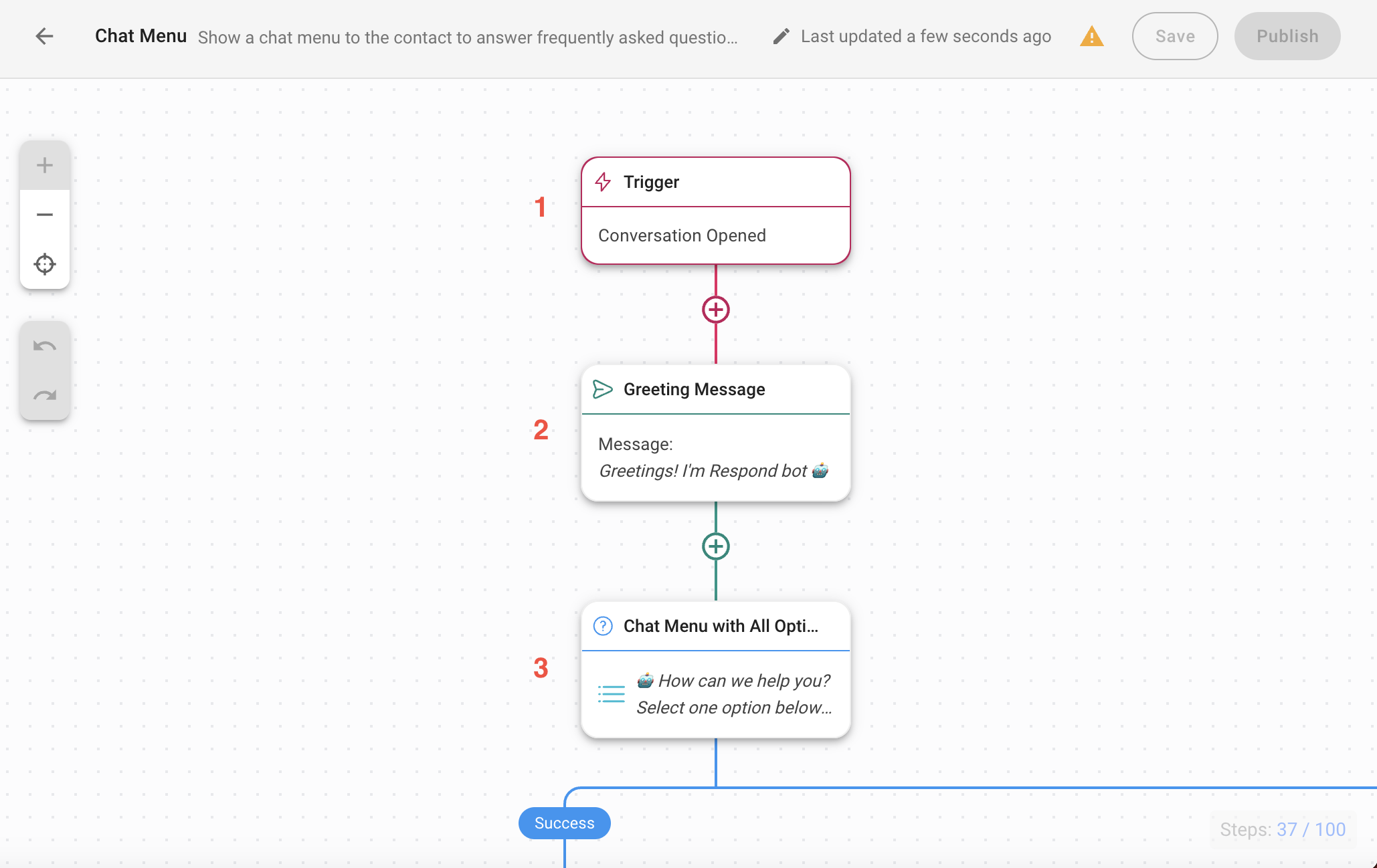
1. Disparador: El flujo de trabajo comienza cuando un contacto abre una conversación.
2. Mensaje de saludo: Proporciona un saludo estándar que actúa como una respuesta inmediata a su contacto. Este mensaje de saludo se puede editar.
3. Menú de chat con todas las opciones: Este paso plantea la pregunta de contacto y proporciona una lista de opciones de respuesta. Las respuestas se guardarán como una variable que se utilizará en los siguientes pasos de la rama. Puede configurar las respuestas de estos pasos según las necesidades de su negocio. En este ejemplo de plantilla de flujo de trabajo, hemos preparado opciones de respuesta de la siguiente manera:
- Producto A
- Servicio B
- Sobre nosotros
- Habla con ventas
Configure respuestas para opciones de respuesta que se pueden automatizar y opción de agente en vivo
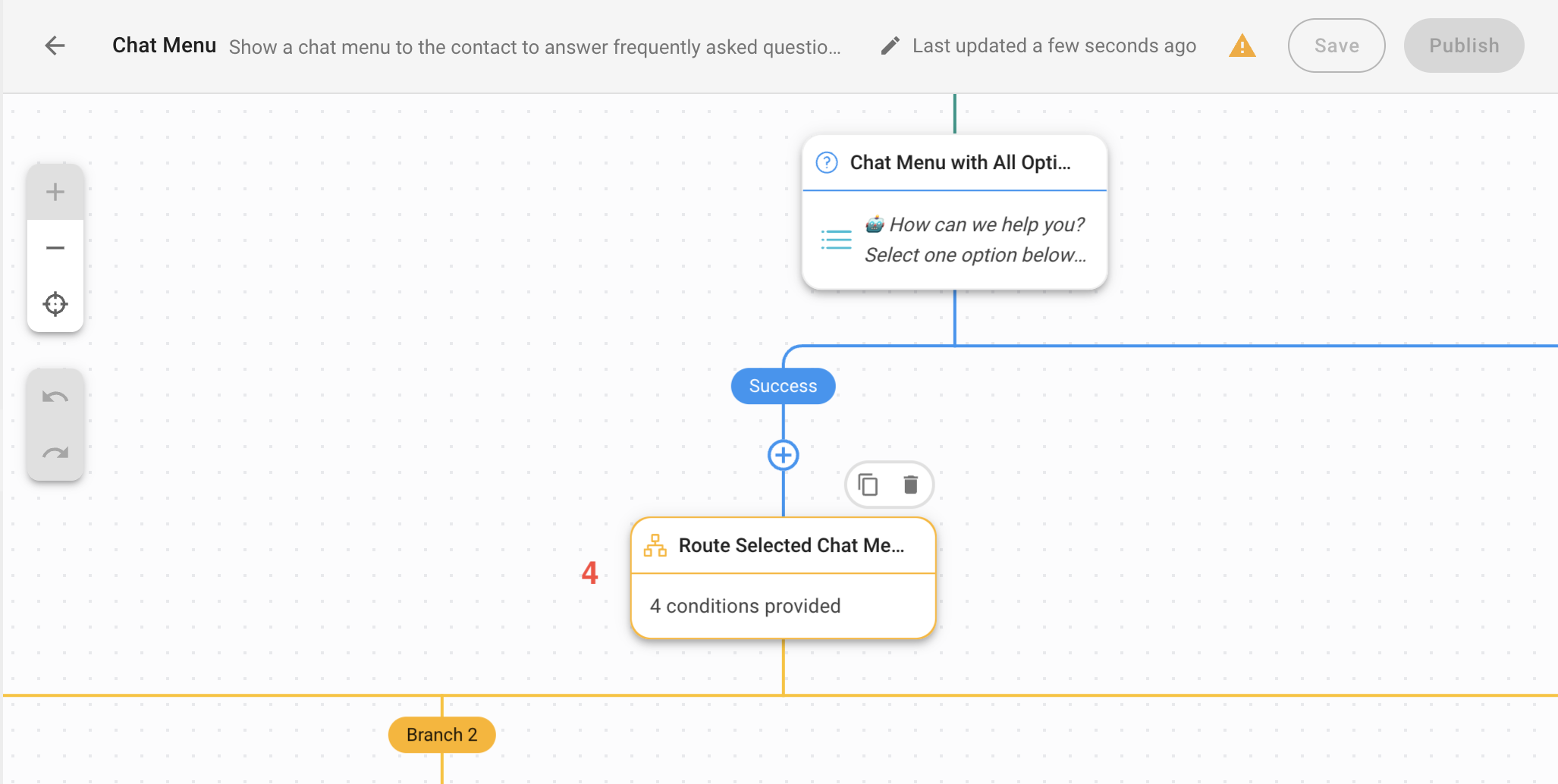
4. Enrutar la opción del menú de chat seleccionado: Este paso enruta los contactos según sus respuestas. En esta plantilla, se crean ramas para cuatro respuestas. Si tiene más respuestas, agregue más ramas en consecuencia.
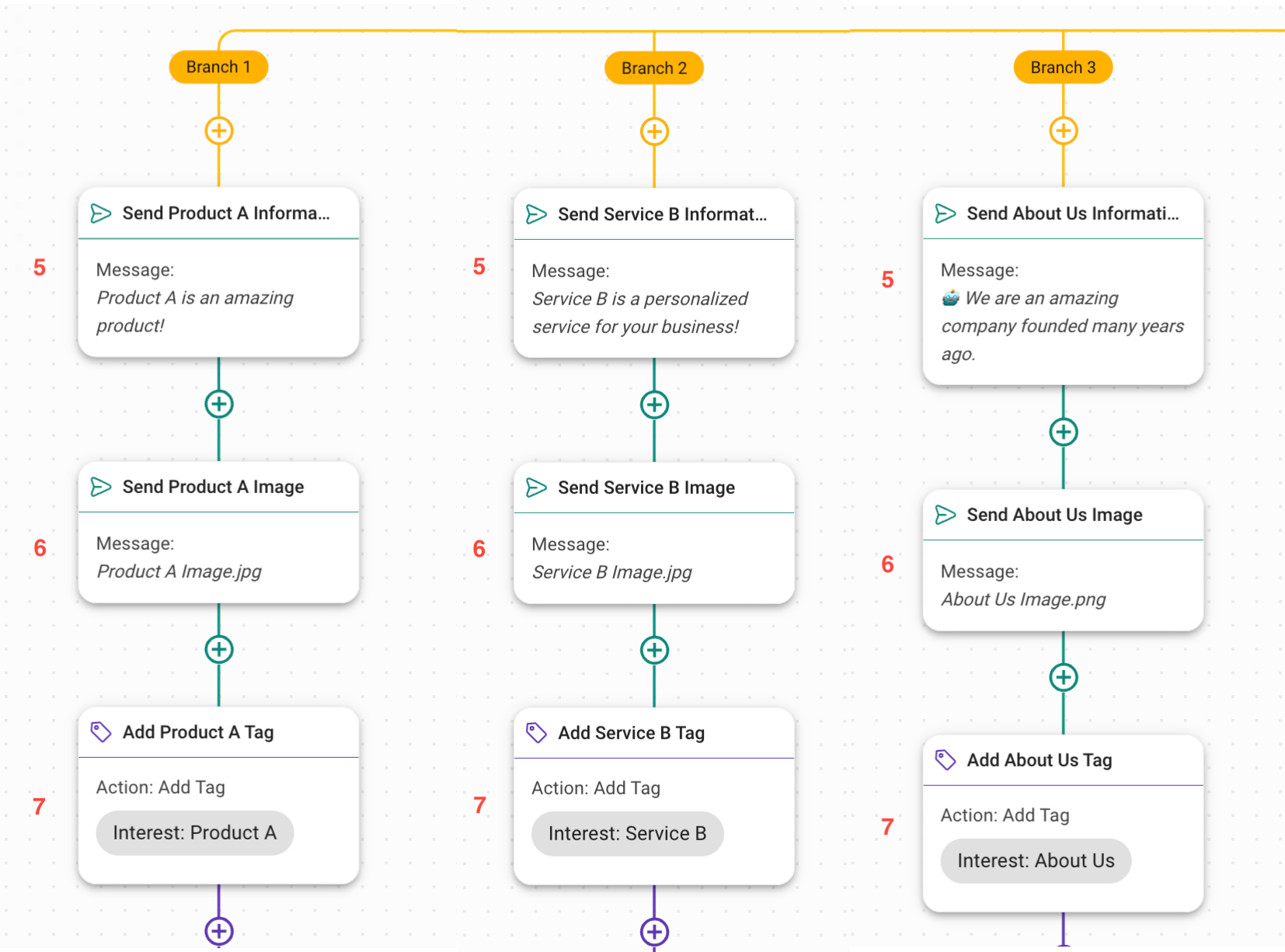
Si el Contacto selecciona la opción de respuesta Producto A , Servicio B o Acerca de Nosotros , el Contacto será dirigido a la Sucursal 1, Sucursal 2 o Sucursal 3 respectivamente. Estas ramas brindan un ejemplo de cómo puede compartir información con Contactos y mantener un registro de sus respuestas automáticamente.
5. Enviar información: Envía un mensaje con texto.
6. Enviar Imagen: Envía un mensaje con imagen.
7. Agregar etiqueta: Agrega una etiqueta para mantener un registro de las respuestas de los contactos. Se puede utilizar para segmentar contactos para transmisiones.
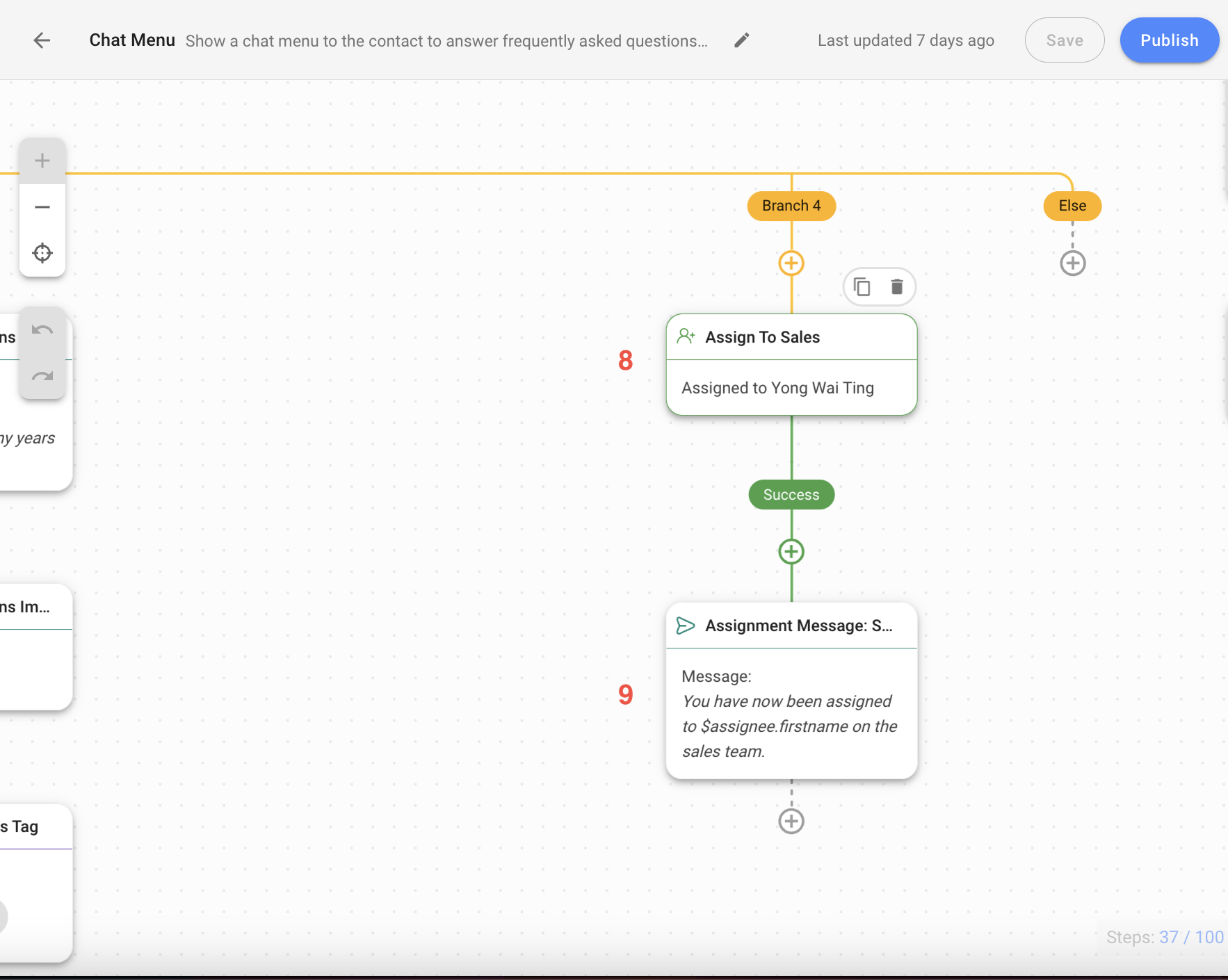
Si el Contacto selecciona la opción de respuesta Hablar con Ventas , el Contacto será dirigido a la Sucursal 4. Esta Sucursal asignará el Contacto a un agente en vivo e informará al Contacto sobre la asignación mediante el envío de un mensaje. Puede configurar y personalizar estos pasos según sea necesario.
8. Asignar a Ventas: Configure esta Asignación para pasar a un equipo o a un agente específico según sus necesidades comerciales.
9. Mensaje de asignación: Envía un mensaje para informar al contacto sobre el estado de su asignación.
Enrutar contactos a otras respuestas automáticamente
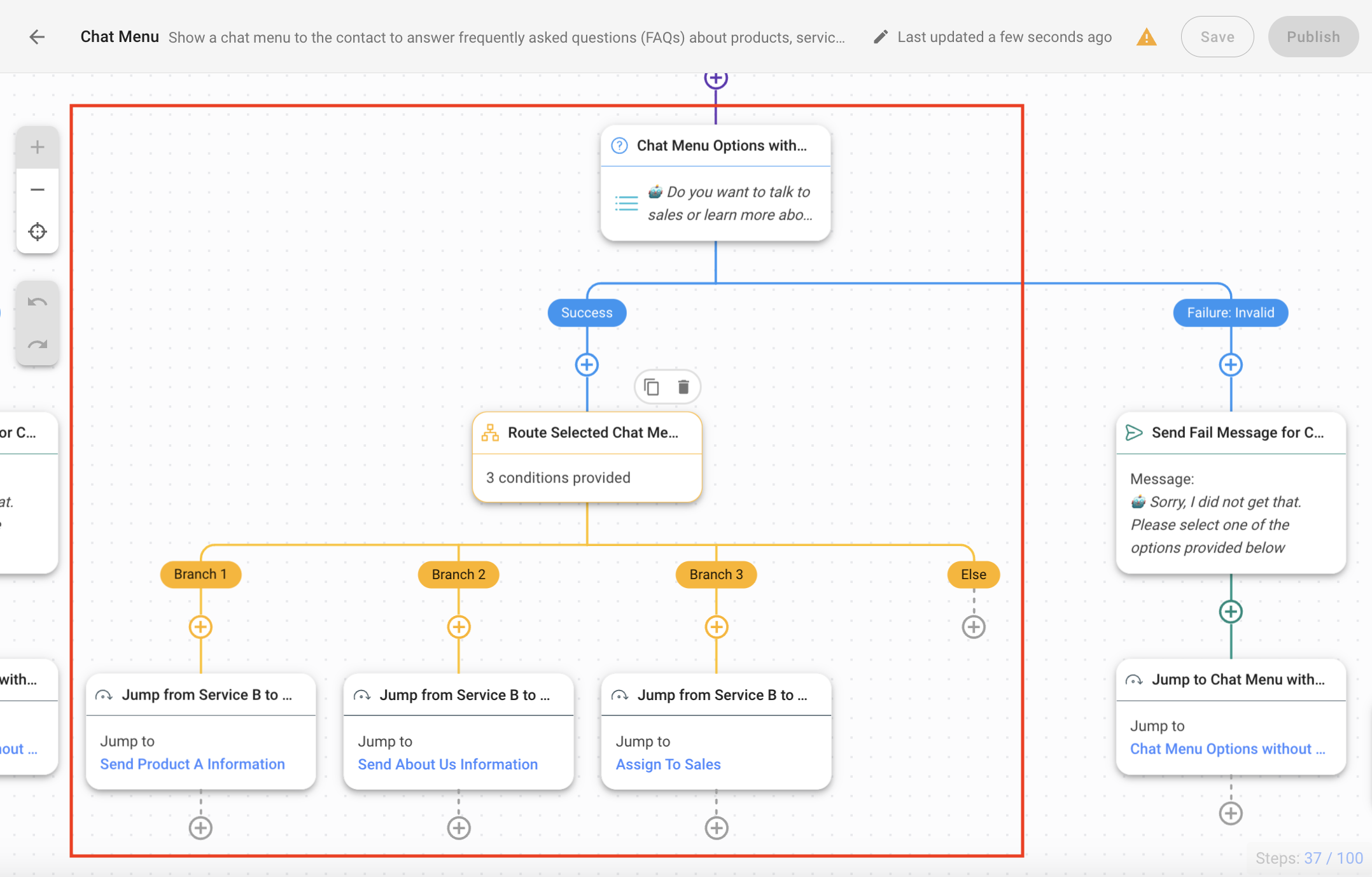
Para la Sucursal 1, Sucursal 2 y Sucursal 3, la automatización continuará mostrando Contacto en el Menú de Chat nuevamente y dirigiendo el Contacto a otras respuestas usando pasos de Salto.
Configurar respuesta para respuestas no válidas de Contactos
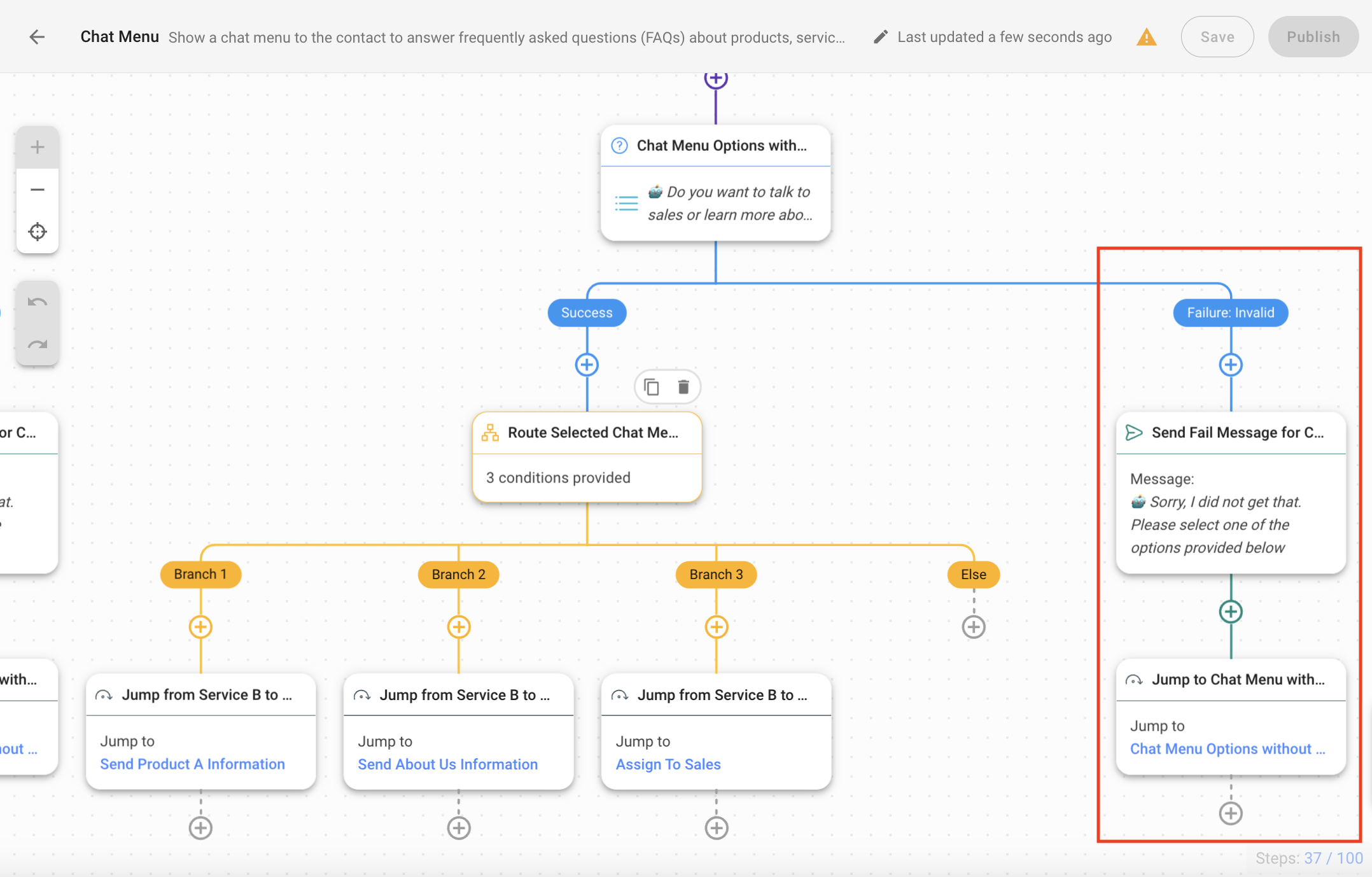
El contacto será dirigido a la sucursal de fallas si no selecciona una respuesta e intenta escribir una respuesta diferente. Esta Sucursal informará a los Contactos de su respuesta no válida enviando un mensaje y tiene un paso de Salto para que el Contacto regrese a las opciones del menú. Puede configurar y personalizar estos pasos según sea necesario.
El paso de Salto tiene un máximo de 3 saltos. Si el contacto insiste en dar una respuesta no válida, aquí tienes 3 sugerencias para gestionar esta situación:
- Agregar paso Asignar a: para atender al contacto con problemas específicos asignando el contacto a un equipo de soporte o un gerente según sus necesidades comerciales.
- Agregue un paso Saltar para asignar ventas: para evitar perder un acuerdo comercial asignando el contacto al equipo de ventas.
- Agregue el paso Enviar mensaje y el paso Cerrar conversación: para informar al contacto que cerrará la conversación y el contacto puede enviar un mensaje nuevamente para chatear. Esto terminará con el paso Cerrar conversación para cerrar la conversación del contacto.
¿Sentirse atrapado? No temas.
¿Necesitas ayuda? Contáctanos para recibir asistencia. ¡La ayuda está aquí!This is the text block that will appear when the button is clicked.
Cómo crear mensajes de bienvenida y de ausencia automatizados
Cómo enrutar contactos a un agente de inteligencia artificial preferido
Artículos relacionados
Cómo crear mensajes de bienvenida y de ausencia automatizados
Aprenda a configurar mensajes automáticos de bienvenida y de ausencia para responder a los clientes de forma inmediata.
Mensaje de bienvenida automatizado y Ausente
Configure mensajes automatizados de bienvenida y ausencia para responder a los contactos de inmediato mediante Workflows.
Plugin de chat de Facebook
Aprende cómo agregar un complemento de chat para clientes de Facebook a tu sitio web.
